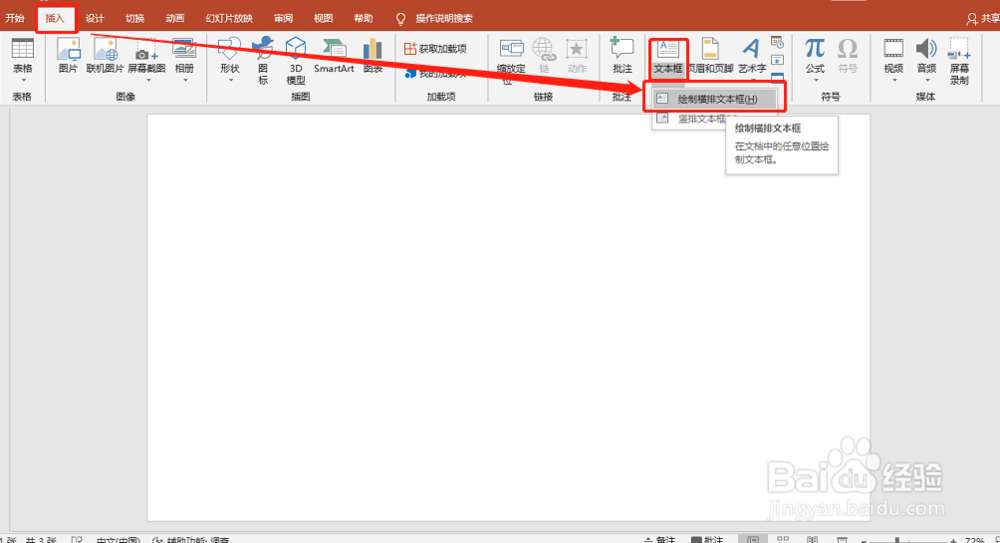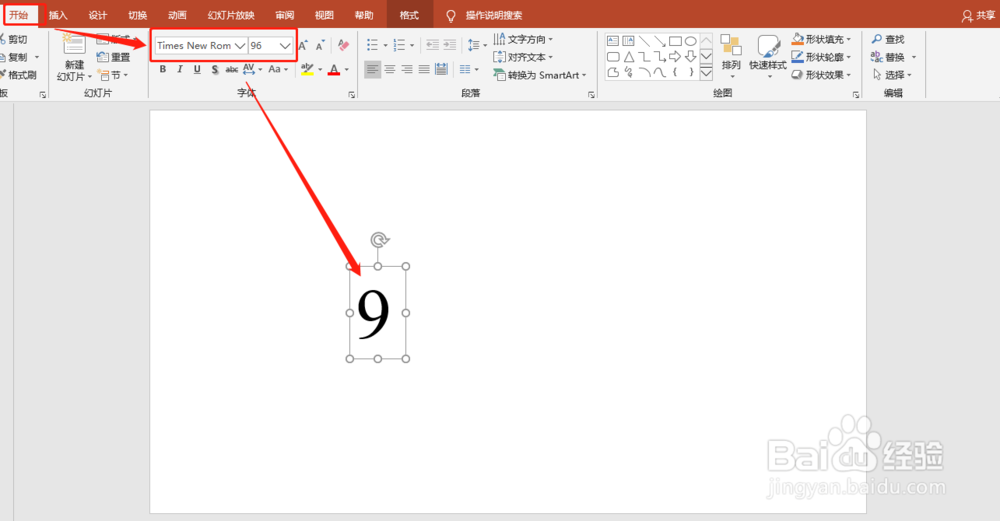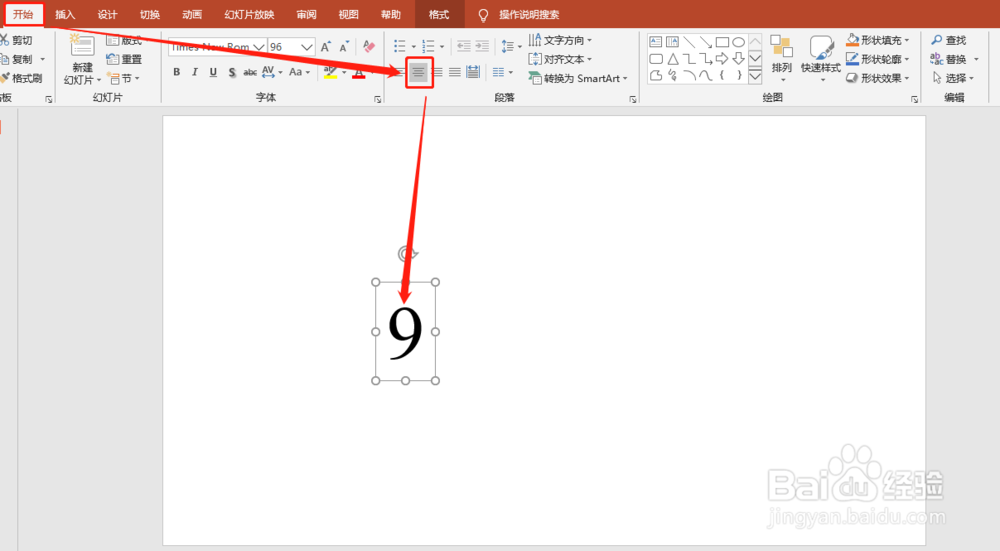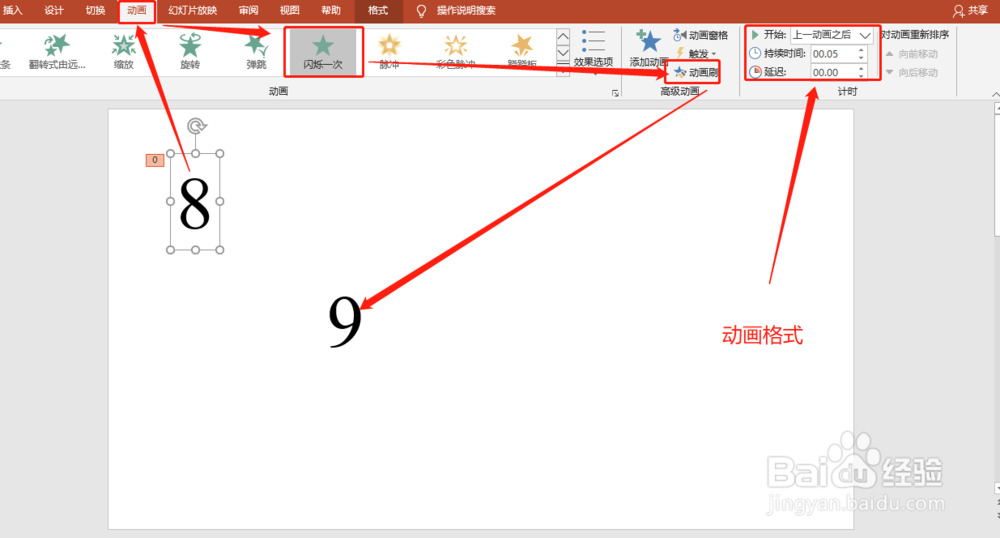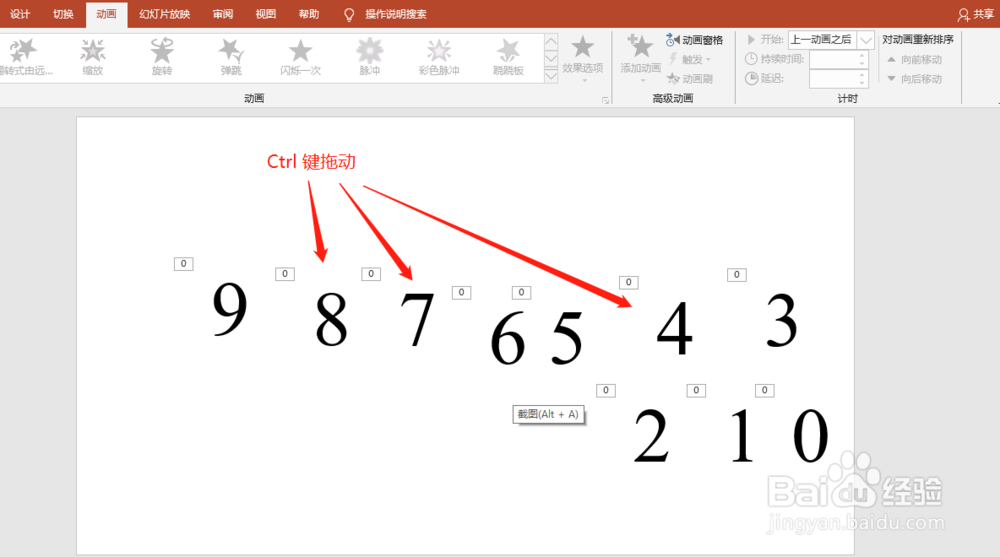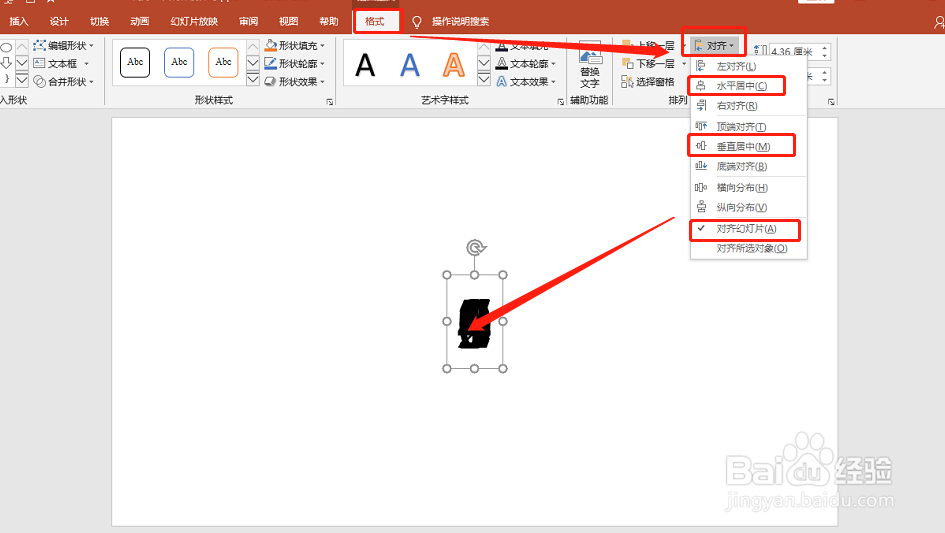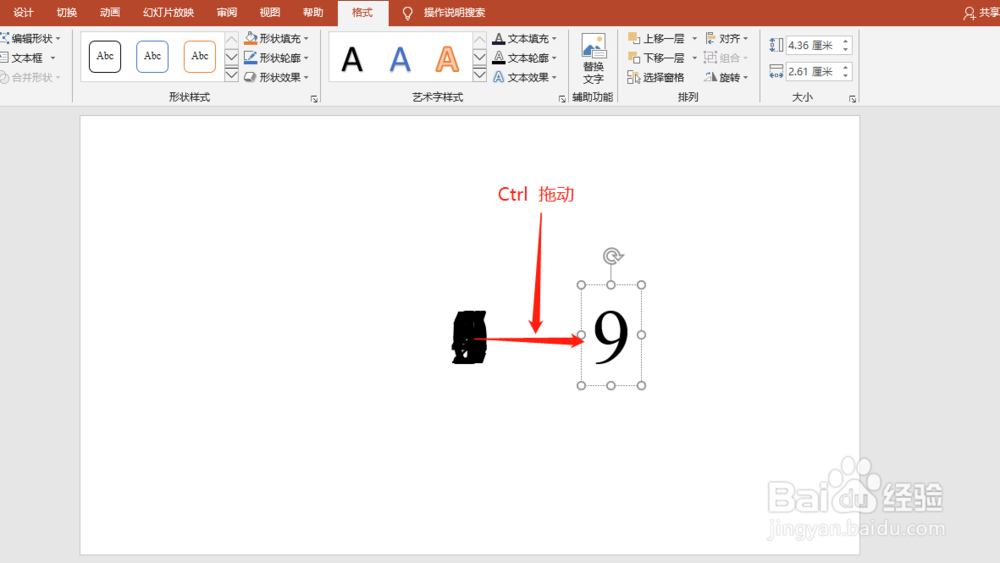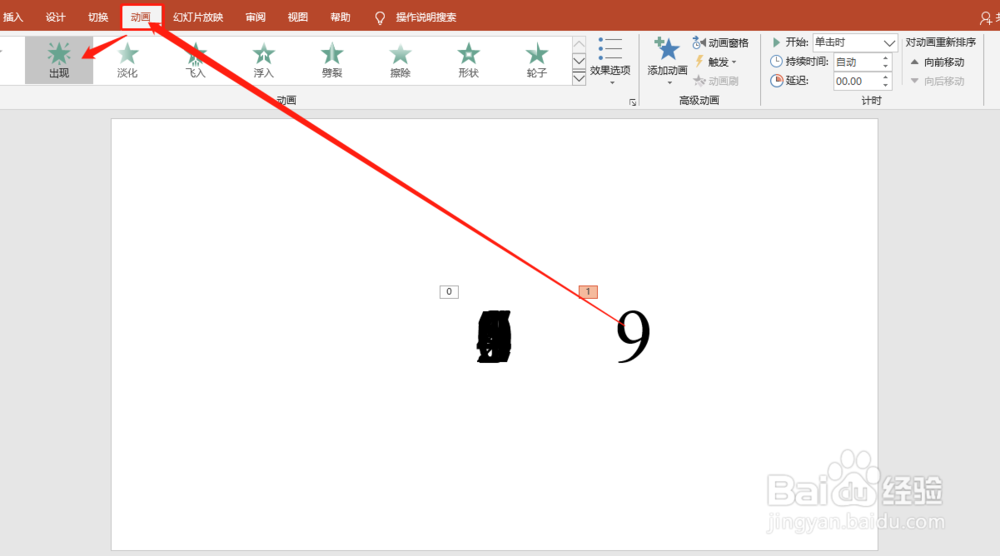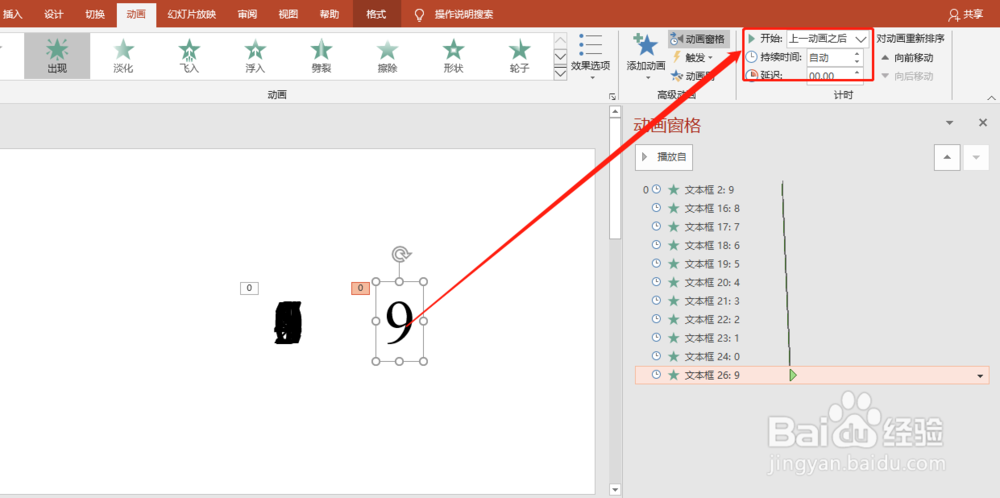PPT 2019利用闪烁一次动画制作闪烁数字
1、插入文本框。如图:
2、输入数字。格式如图:
3、在文本框中将数字居中。如图:
4、利用格式刷将带有闪烁一次动画的文本刷上去。动画格式如图:
5、多复制几个,并修改为其他数字。如图:
6、选中所有数字(Ctrl + A ),居中。如图:
7、再复制出一个,并改为目的数字,例如:数字9。如图:
8、将数字九添加出现动画。如图:
9、设定九的动画格式。如图:
声明:本网站引用、摘录或转载内容仅供网站访问者交流或参考,不代表本站立场,如存在版权或非法内容,请联系站长删除,联系邮箱:site.kefu@qq.com。
阅读量:59
阅读量:53
阅读量:36
阅读量:39
阅读量:82